'>

আপনি একটি কিনেছেন আসুস অরা (সিঙ্ক) সামঞ্জস্যপূর্ণ মাদারবোর্ড / গ্রাফিক্স কার্ড, তবে আপনি জানেন না যে আলোক নিয়ন্ত্রণ করতে সফটওয়্যারটি কোথায় ডাউনলোড করবেন? চিন্তা করবেন না, এই নিবন্ধটি আপনার জন্য রচিত!
আউড়া সিঙ্ক কী?
আউড়া সিঙ্ক সফ্টওয়্যার আসুস আউরা আরজিবি পণ্যের আলো নিয়ন্ত্রণ করতে পারে can এটি সংহত আলোর প্রভাব তৈরি করতে অন্যান্য অরা সিঙ্ক পণ্যগুলির সাথেও আলোক সংশ্লেষ করতে পারে। মাদারবোর্ডস, গ্রাফিক্স কার্ড, মনিটর এবং পেরিফেরিসহ এই পণ্যগুলি।
আউআআআআআআআআরএ সফ্টওয়্যার ডাউনলোড করার দুটি উপায় এখানে রয়েছে।
1. হোমপেজের মাধ্যমে আউআআআআআআআআআআআআআআআ ডাউনলোড করুন এবং ইনস্টল করুন
2. আসুস অরা প্রোডাক্ট অনুসারে আওরা প্রোগ্রামটি ডাউনলোড করুন
বোনাস: ASUS ড্রাইভার আপডেট করুন
হোমপেজের মাধ্যমে অরা সিঙ্ক সফ্টওয়্যারটি ডাউনলোড এবং ইনস্টল করুন
- যাও আসুসের ওয়েবসাইট ।
- ক্লিক একটি সংস্করণ চয়ন করুন এবং সর্বশেষ সংস্করণে ক্লিক করুন। সফ্টওয়্যারটি স্বয়ংক্রিয়ভাবে ডাউনলোড হবে।

- আনজিপ করে ফাইলটি খুলুন। ডবল ক্লিক করুন সেটআপ এবং ইনস্টলেশনটি শেষ করতে অন-স্ক্রীন নির্দেশাবলী অনুসরণ করুন।

আসুস অউরা প্রোডাক্ট অনুসারে আওরা প্রোগ্রামটি ডাউনলোড করুন
আপনার কাছে থাকা ASUS AURA প্রোডাক্ট (উদাঃ মাদারবোর্ড) অনুসারে, আপনি আপনার পণ্যের মডেল নামে সম্পর্কিত আউআআআআআআআআআআআআআআআআআআআআআআআআআআআআআআআআআআআআআআআআআআআআআআআআআআআআরআর এর সফ্টওয়্যারটি ডাউনলোড করতে পারেন।
- যাও আসুস ডাউনলোড কেন্দ্র ।
- এটির জন্য আপনার পণ্যের মডেল নামটি টাইপ করুন। তারপর ক্লিক করুন ড্রাইভার এবং সরঞ্জামসমূহ ।

- আপনার অপারেটিং সিস্টেমের প্রকারটি চয়ন করুন। এবং তারপরে ডাউনলোড করুন থাকবে অধীনে প্রোগ্রাম উপযোগিতা সমূহ ।

বোনাস: ASUS ড্রাইভার আপডেট করুন
আরও ভাল গেমিং এবং আলোকসজ্জার অভিজ্ঞতা পেতে আপনার চালকদের আপডেট রাখা খুব জরুরি। আপনি আপনার ASUS ডিভাইস ড্রাইভারগুলি ডাউনলোড করতে পারেন এমন দুটি উপায় রয়েছে।
বিকল্প 1 - ম্যানুয়ালি - আপনার ড্রাইভারদের এভাবে আপডেট করার জন্য আপনার কিছু কম্পিউটার দক্ষতা এবং ধৈর্য প্রয়োজন, কারণ আপনাকে অনলাইনে সঠিক ড্রাইভার খুঁজে পেতে হবে, এটি ডাউনলোড করতে হবে এবং ধাপে ধাপে এটি ইনস্টল করতে হবে।
বা
বিকল্প 2 - স্বয়ংক্রিয়ভাবে (প্রস্তাবিত) - এটি দ্রুত এবং সহজ বিকল্প। এটি কেবল কয়েকটি মাউস ক্লিকের মাধ্যমে সম্পন্ন হয়েছে - আপনি কম্পিউটার নবাগত হলেও সহজ।
বিকল্প 1 - ম্যানুয়ালি ড্রাইভারটি ডাউনলোড করুন এবং ইনস্টল করুন
আপনি এএসএস পণ্য চালকদের থেকে ডাউনলোড করতে পারেন আসুস ওয়েবসাইট । যান আসুস ডাউনলোড কেন্দ্র , সঠিক মডেলটি সন্ধান করতে আপনার মডেলের নামটি প্রবেশ করুন এবং আপনার উইন্ডোজ সিস্টেমের নির্দিষ্ট স্বাদটি বেছে নিন (উইন্ডো 10 64-বিট বা অন্যান্য) তারপরে ড্রাইভারটি ম্যানুয়ালি ডাউনলোড করুন।
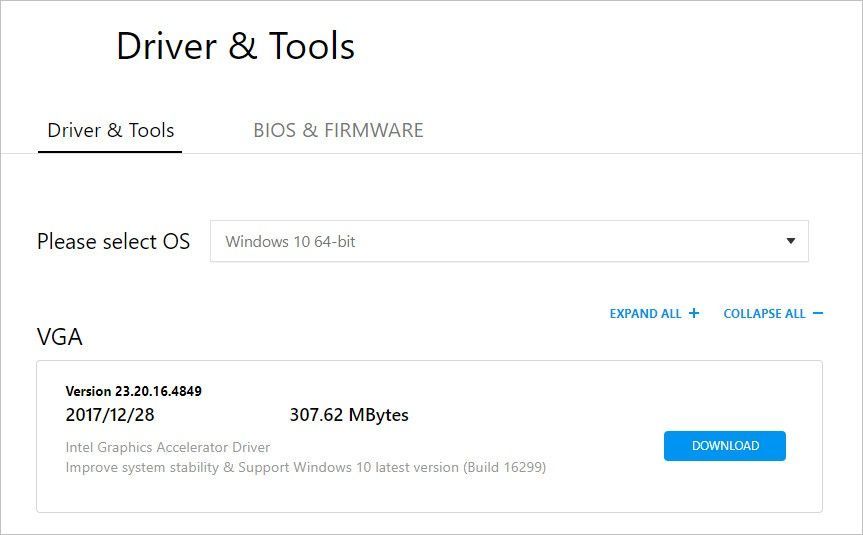
বিকল্প 2 - ASUS ডিভাইস ড্রাইভারদের স্বয়ংক্রিয়ভাবে আপডেট করুন
অরা ড্রাইভার ম্যানুয়ালি আপডেট করার সময়, ধৈর্য বা কম্পিউটার দক্ষতা না থাকলে আপনি ড্রাইভার ইজি দিয়ে স্বয়ংক্রিয়ভাবে এটি করতে পারেন।
ড্রাইভার ইজি স্বয়ংক্রিয়ভাবে আপনার সিস্টেমটিকে সনাক্ত করবে এবং এর জন্য সঠিক ড্রাইভারগুলি খুঁজে পাবে। আপনার কম্পিউটারটি ঠিক কোন সিস্টেমে চলছে তা জানা দরকার নেই, আপনার ভুল ড্রাইভারটি ডাউনলোড এবং ইনস্টল করার ঝুঁকি থাকা দরকার না এবং ইনস্টল করার সময় আপনার কোনও ভুল করার বিষয়ে চিন্তা করার দরকার নেই।
আপনি নিখরচায় বা এর সাথে আপনার ড্রাইভারগুলি স্বয়ংক্রিয়ভাবে আপডেট করতে পারেন প্রো সংস্করণ ড্রাইভার সহজ। তবে প্রো সংস্করণ এটি মাত্র ২ টি ক্লিক নেয় (এবং আপনি সম্পূর্ণ সমর্থন এবং 30 দিনের অর্থ ফেরতের গ্যারান্টি পাবেন):
- ডাউনলোড করুন এবং ড্রাইভার ইজি ইনস্টল করুন।
- চালক ইজি চালান এবং ক্লিক করুন এখন স্ক্যান করুন বোতাম ড্রাইভার ইজি তারপরে আপনার কম্পিউটারটি স্ক্যান করবে এবং কোনও সমস্যা ড্রাইভার সনাক্ত করবে।

- ক্লিক করুন হালনাগাদ এই ড্রাইভারের সঠিক সংস্করণটি স্বয়ংক্রিয়ভাবে ডাউনলোড এবং ইনস্টল করতে ড্রাইভারের পাশের বোতামটি (আপনি ফ্রি সংস্করণ দিয়ে এটি করতে পারেন)। বা ক্লিক করুন সমস্ত আপডেট করুন এর সঠিক সংস্করণটি স্বয়ংক্রিয়ভাবে ডাউনলোড এবং ইনস্টল করতে সব আপনার সিস্টেমে যে ড্রাইভারগুলি নিখোঁজ বা পুরানো আছে (এটির জন্য প্রয়োজন প্রো সংস্করণ - আপনি আপডেট আপডেট ক্লিক করলে আপনাকে আপগ্রেড করার অনুরোধ জানানো হবে)।

আপনার যদি সহায়তার দরকার হয় তবে যোগাযোগ করুন ড্রাইভার ইজির সহায়তা দল at সমর্থন@drivereasy.com ।
পড়ার জন্য ধন্যবাদ. আশা করি এই নিবন্ধটি আপনার প্রয়োজন মেটাচ্ছে। এবং আপনি নীচে মন্তব্য করতে স্বাগত জানাই।












![[সমাধান] Windows 10 এ ওয়ারজোন GPU ব্যবহার করছে না](https://letmeknow.ch/img/knowledge/72/warzone-not-using-gpu-windows-10.jpg)